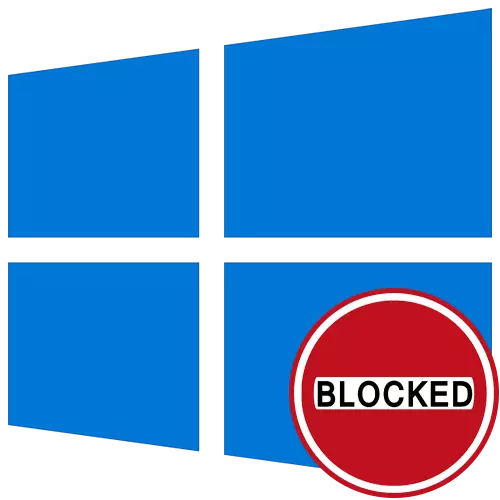
Kaedah 1: Berlari melalui "baris arahan"
Pilihan yang paling mudah untuk menyelesaikan kesilapan "Aplikasi ini disekat untuk perlindungan" dalam Windows 10, yang sering berkesan - mulakan program sasaran melalui konsol, dibuka bagi pihak pentadbir. Untuk melakukan ini, mempunyai beberapa tindakan yang diterangkan di bawah.
- Klik kanan pada fail yang boleh dilaksanakan, dengan permulaan masalah yang berlaku, dan dalam menu konteks yang muncul, pilih "Properties".
- Di sana anda berminat dalam bidang "Objek": menyalin kandungannya yang mempertimbangkan sebut harga.
- Jalankan "baris arahan" bagi pihak pentadbir. Cara paling mudah untuk melakukan ini dengan menggunakan carian untuk "Mula".
- Masukkan laluan yang disalin lebih awal dengan menekan CTRL + V dan mengesahkan pelaksanaan arahan melalui ENTER.
- Sekiranya program itu berjaya berjalan, jangan tutup konsol sepanjang masa.

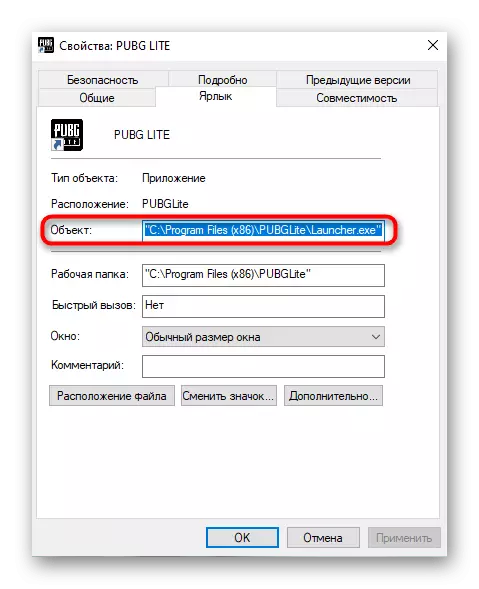
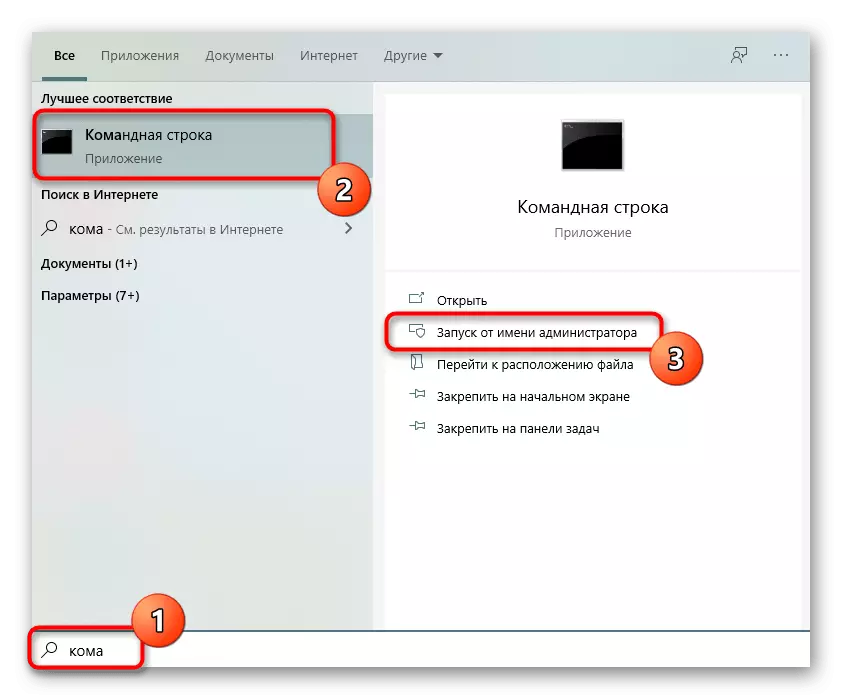
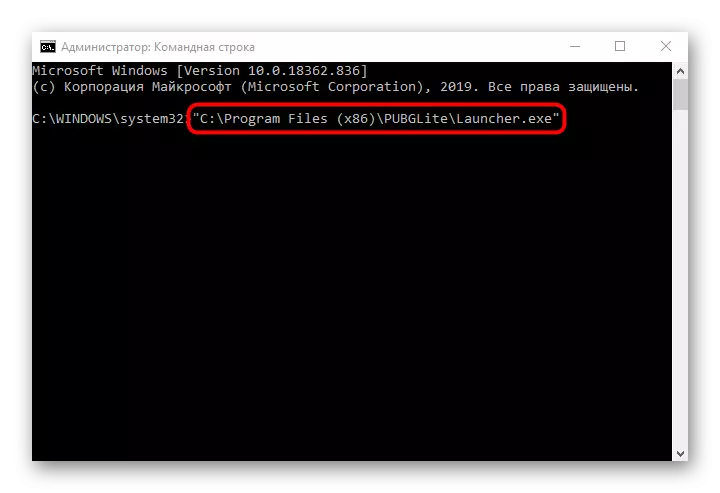
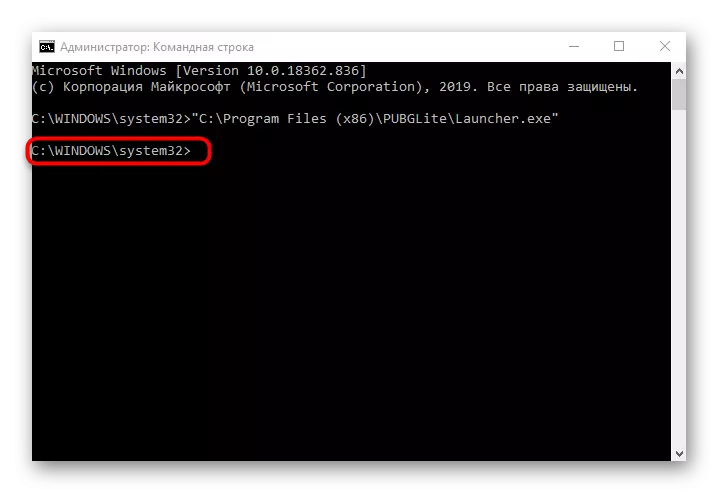
Kaedah 2: Buka kunci melalui "Properties"
Selepas pelancaran pertama aplikasi sasaran, yang disekat, tanda "berhati-hati" muncul dalam sifatnya. Sekiranya anda mengeluarkan secara manual, dan kemudian gunakan tetapan, mungkin pelancaran seterusnya perisian akan berjaya. Keberkesanan kaedah ini diperiksa dalam beberapa saat.
- Klik kanan pada PCM pada fail boleh laku dan pergi ke "Properties".
- Pada tab Umum, cari nota "berhati-hati" dan periksa kotak yang bertentangan dengan item yang berkaitan.
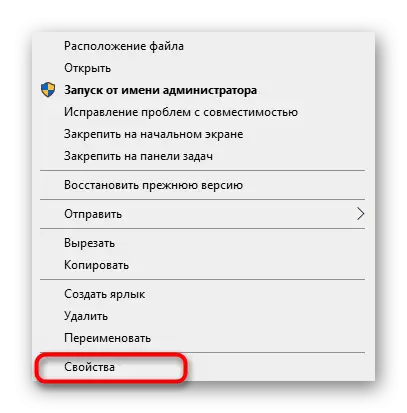

Jangan lupa untuk memohon perubahan, dan kemudian tutup tetingkap semasa dan pergi untuk memulakan semula aplikasi.
Kaedah 3: Lumpuhkan Kawalan Akaun
Di Windows 10, lalai adalah komponen kawalan akaun, yang boleh menghalang pelaksanaan program tertentu. Adalah disyorkan untuk mematikannya untuk menyelesaikan masalah yang mungkin, termasuk kesilapan yang dipertimbangkan hari ini, yang sedang berlaku:
- Buka utiliti "Run" dengan menekan gabungan kekunci Win + R. Masukkan arahan UserccountControlsettings di sana dan tekan Enter.
- Apabila anda membuka tetingkap baru, gerakkan gelangsar kawalan ke kedudukan terendah supaya ia berada dalam keadaan "tidak pernah memberitahu".
- Selepas menggunakan tetapan dan tutup tetingkap semasa.
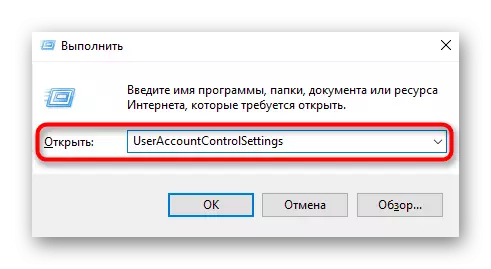
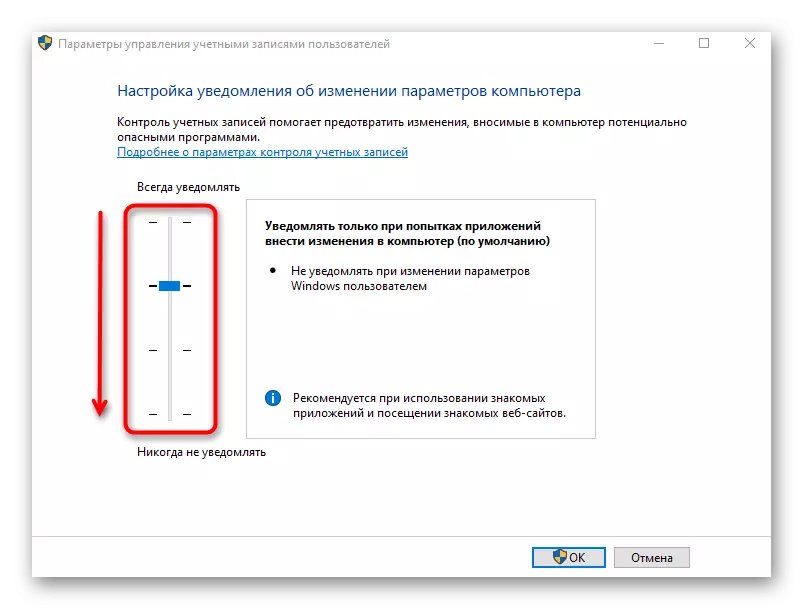
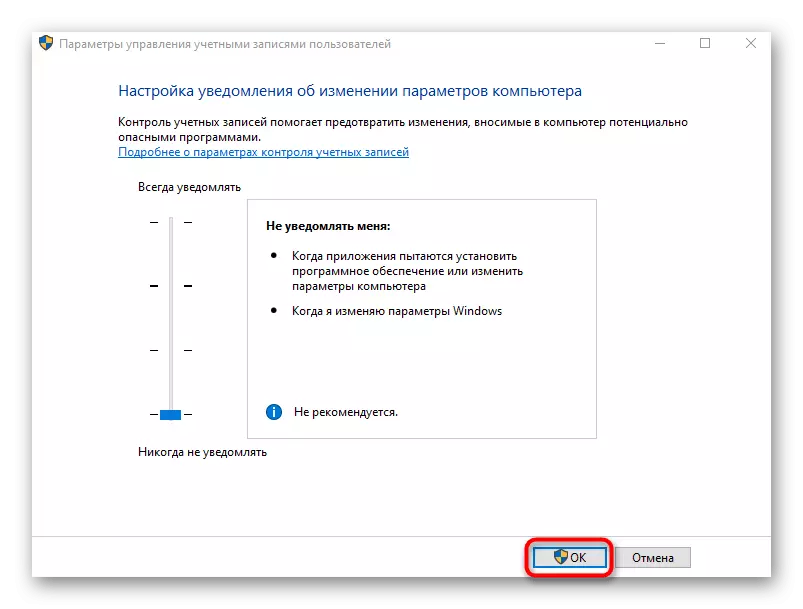
Kaedah 4: Lumpuhkan fungsi SmartScreen
SmartScreen adalah fungsi lain dari sistem operasi yang berfungsi dalam mod lalai aktif dan boleh menyebabkan masalah "Aplikasi ini disekat untuk tujuan perlindungan." Sekiranya cadangan sebelumnya tidak membantu, ia patut dicuba untuk melumpuhkan parameter ini melalui tetapan sistem.
- Buka "Mula" dan pergi ke "Parameter".
- Di sana anda berminat dalam bahagian "kemas kini dan keselamatan".
- Pindah ke Kategori Keselamatan Windows dan pilih "Permohonan dan Pengurusan Pelayar".
- Pindahkan penanda untuk "Matikan".
- Anda akan dimaklumkan bahawa menyemak aplikasi dan fail berjaya dilumpuhkan, bagaimanapun, komputer telah menjadi lebih terdedah kepada ancaman.

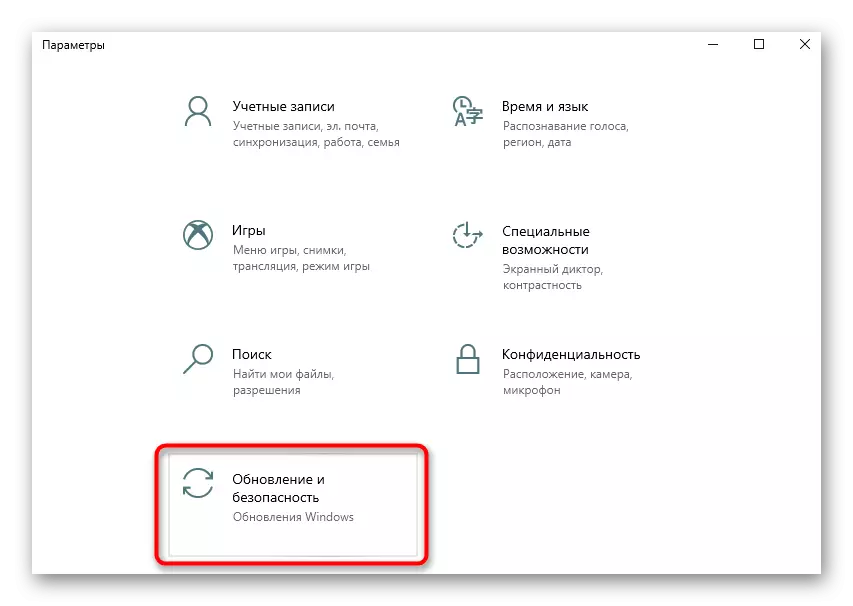
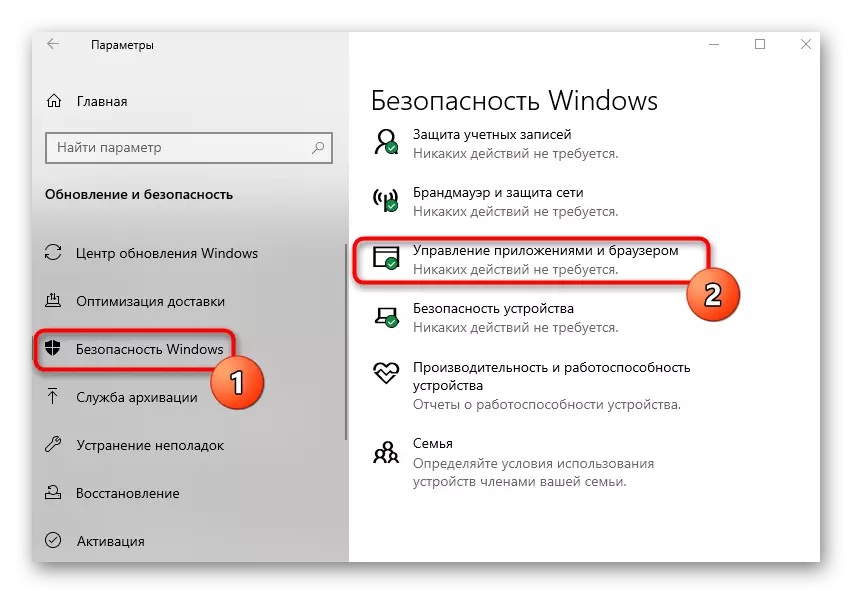
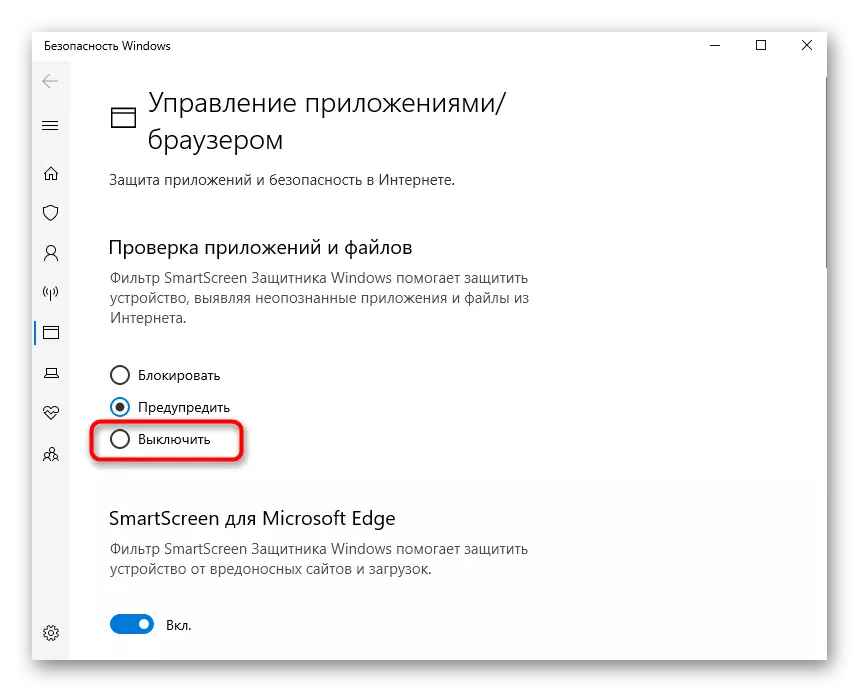
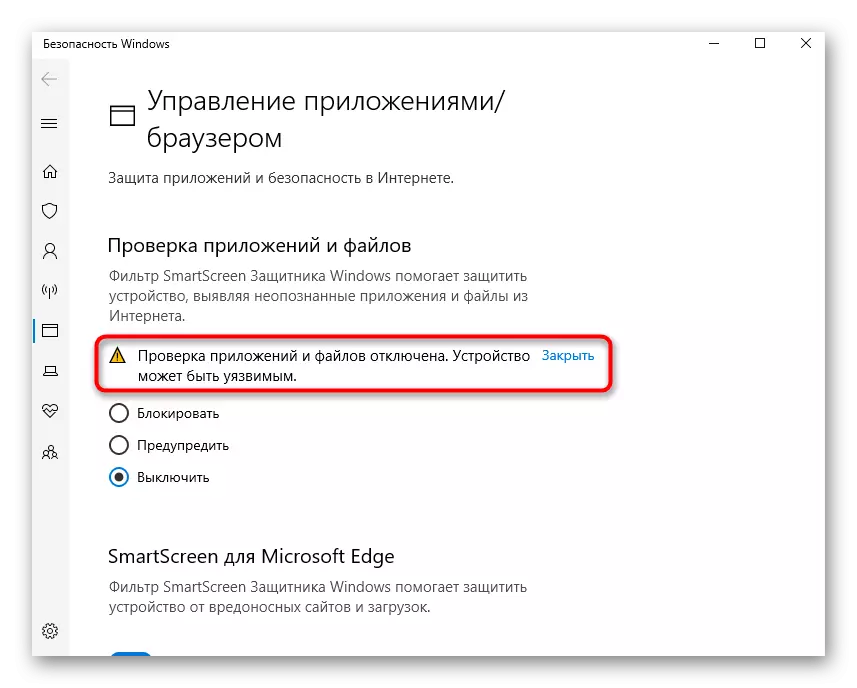
Kami menasihati anda untuk memulakan semula komputer supaya semua perubahan tepat dimuatkan. Hanya kemudian teruskan ke pelancaran permohonan sasaran, memeriksa sama ada tindakan yang dilakukan adalah berkesan.
Kaedah 5: Parameter Dasar Kumpulan Mengedit
Editor dasar kumpulan tempatan mempunyai parameter yang bertanggungjawab untuk memantau akaun yang beroperasi dalam mod kelulusan pentadbir. Walau bagaimanapun, kaedah ini hanya sesuai untuk Windows 10 Pro dan pemilik Enterprise, kerana dalam versi lain hanya ada editor. Sekiranya berada di negeri yang disertakan, ia boleh menyebabkan masalah masalah "Aplikasi ini dikunci untuk perlindungan", oleh itu parameter itu sendiri akan dimatikan.
- Buka utiliti "Run" (Win + R), di mana anda memasukkan gpedit.msc dan tekan Enter.
- Secara konsisten membuka bahagian "Konfigurasi Komputer" - "Konfigurasi Windows" - "Tetapan Keselamatan" - "Dasar Tempatan" - "Tetapan Keselamatan".
- Klik dua kali pada butang tetikus kiri pada "Kawalan Akaun: Semua pentadbir bekerja dalam mod kelulusan pentadbir."
- Tandakan item penanda "dilumpuhkan" dan memohon perubahan.

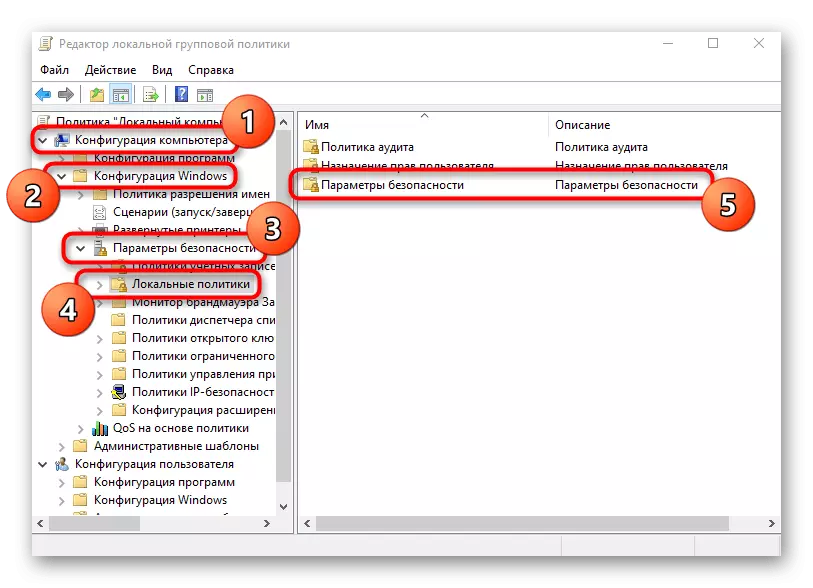
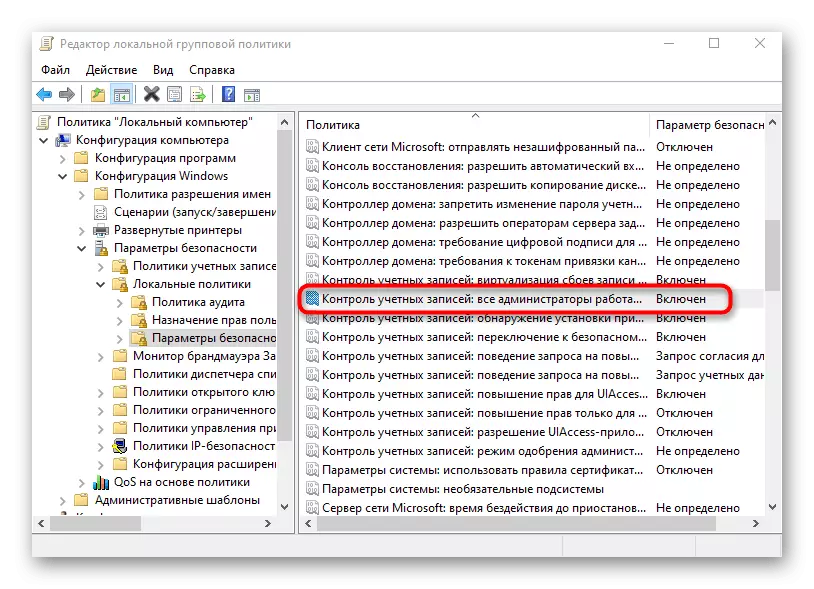

Di Mandatori, mulakan semula komputer untuk memohon perubahan, dan kemudian pergi untuk memeriksa kaedah tersebut.
Kaedah 6: Tukar parameter "Editor Registry"
Kepada semua orang yang tidak mempunyai akses kepada ahli politik tempatan, anda boleh menggunakan "Editor Registry" untuk membuat perubahan yang sama. Pada masa yang sama, algoritma tindakan akan berubah sedikit.
- Buka "Run" (Win + R), di mana untuk memasuki Regedit dan klik pada "OK".
- Pergi sepanjang jalan HKEY_LOCAL_MACHINE \ Software \ Microsoft \ Windows \ currentVersion \ sistem \ system.
- Cari parameter "Enablelua" dan klik padanya dua kali LX.
- Tukar nilai kepada "0" dan simpan parameter.
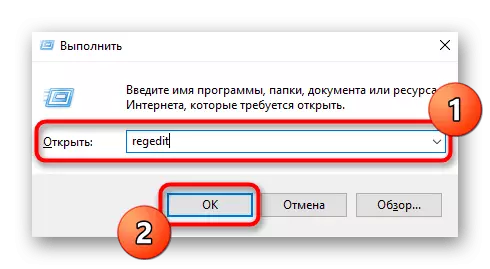
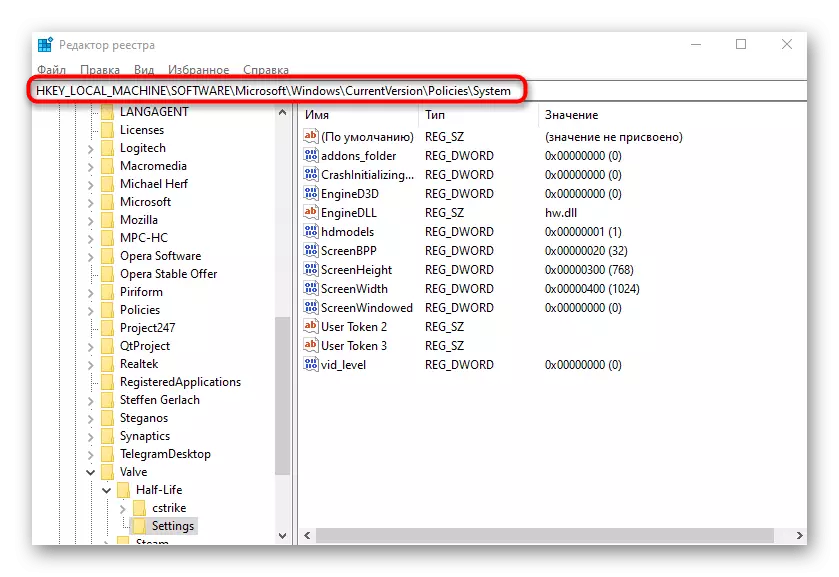
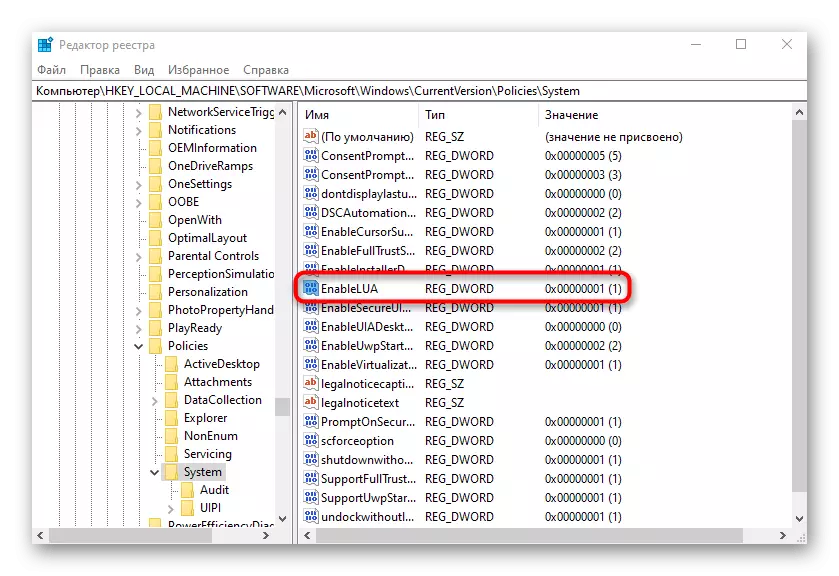

Perubahan yang dibuat kepada pendaftaran akan mendapat hanya selepas komputer dimulakan semula, selepas itu menyemak hasilnya, menjalankan aplikasi masalah.
Secara lengkap, kami perhatikan bahawa kadang-kadang berlakunya kesilapan "Aplikasi ini dikunci untuk perlindungan" di Windows 10 mungkin dikaitkan secara langsung dengan masalah aplikasi itu sendiri. Sekiranya ia dimuat turun dari sumber pihak ketiga atau tidak diketahui seperti yang diterima di komputer, disyorkan untuk memadamkannya dan memuat turun semula dengan laman web yang disahkan.
